Fix Kernel Putere Eroare Critică. Rapid Și Ușor!
când apare eroarea critică Kernel-Power Event ID 41 (categoria de activități 63), computerul dvs. va reporni automat și aleatoriu. Această eroare se referă probabil la probleme de alimentare, drivere și hardware și apare de obicei la computerele desktop Windows 10. Pentru ao remedia, puteți utiliza una dintre metodele de mai jos.
încercați aceste metode
încercați aceste metode una câte una până când o găsiți pe cea care funcționează pentru dvs.
Metoda 1: Verificați toate cablurile
Metoda 2: Eliminați toate unitățile externe
metoda 3: Actualizați driverele plăcii grafice
Metoda 4: modificați setările de alimentare
Metoda 5: opriți pornirea rapidă
metoda 6: Înlocuiți alimentatorul
Metoda 1: Verificați toate cablurile
pentru a remedia problema, primul lucru pe care îl puteți face este să verificați toate cablurile și să vă asigurați că sunt conectate fără probleme.
în primul rând, verificați cablul de alimentare și asigurați-vă că este introdus strâns în locul potrivit, atât la capătul încărcătorului, cât și la capătul computerului.

în al doilea rând, verificați și asigurați-vă că toate cablurile din computer sunt conectate corect.
dacă vă asigurați că toate cablurile sunt conectate fără probleme și eroarea Event ID 41 persistă, încercați alte metode.
Metoda 2: Eliminați toate unitățile externe
unitățile externe pot extrage energie de la computer, apoi pot provoca eroarea Kernel-Power Critical 41. Dacă utilizați unele unități externe, cum ar fi dispozitive USB externe (în afară de tastatură și mouse), eliminați-le și vedeți dacă apare eroarea.
Dacă eroarea a dispărut, cauza este unitățile externe.
metoda 3: Actualizați driverele plăcii grafice
driverele plăcii grafice defecte pot duce la eroarea 41 critică a puterii nucleului. Pentru a remedia eroarea, puteți încerca să actualizați driverele plăcii grafice de pe computer.
pentru a actualiza manual driverele plăcii grafice, puteți căuta pe google numele plăcii grafice, apoi accesați pagina de asistență pentru producător, unde puteți găsi și descărca driverele plăcii grafice. Apoi puteți face dublu clic pe fișierul driverului descărcat și urmați instrucțiunile de pe ecran pentru a instala driverul pe computer.
dacă vă este greu să actualizați manual driverele, o puteți face automat cu Driver Booster.
cu Driver Booster, puteți actualiza driverele plăcii grafice cu doar câteva clicuri.
1) Descărcați și instalați-l pe computer.
2) lansați-l și faceți clic pe Scanare pentru a scana computerul pentru a detecta driverele cu probleme.
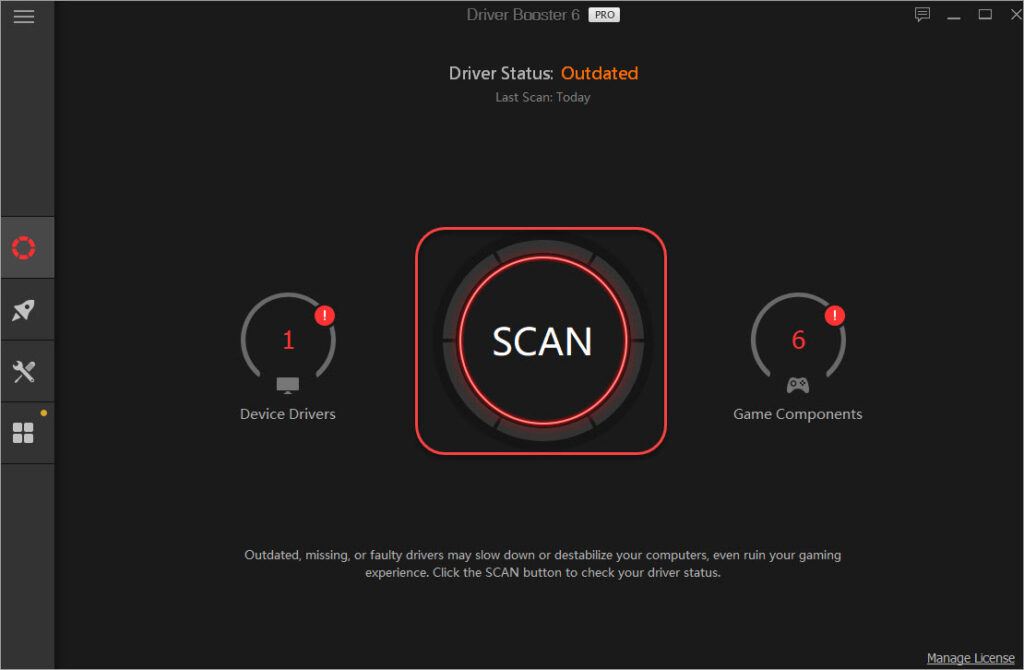
3) Faceți clic pe butonul Actualizare de lângă driverul plăcii grafice pentru a actualiza driverul.
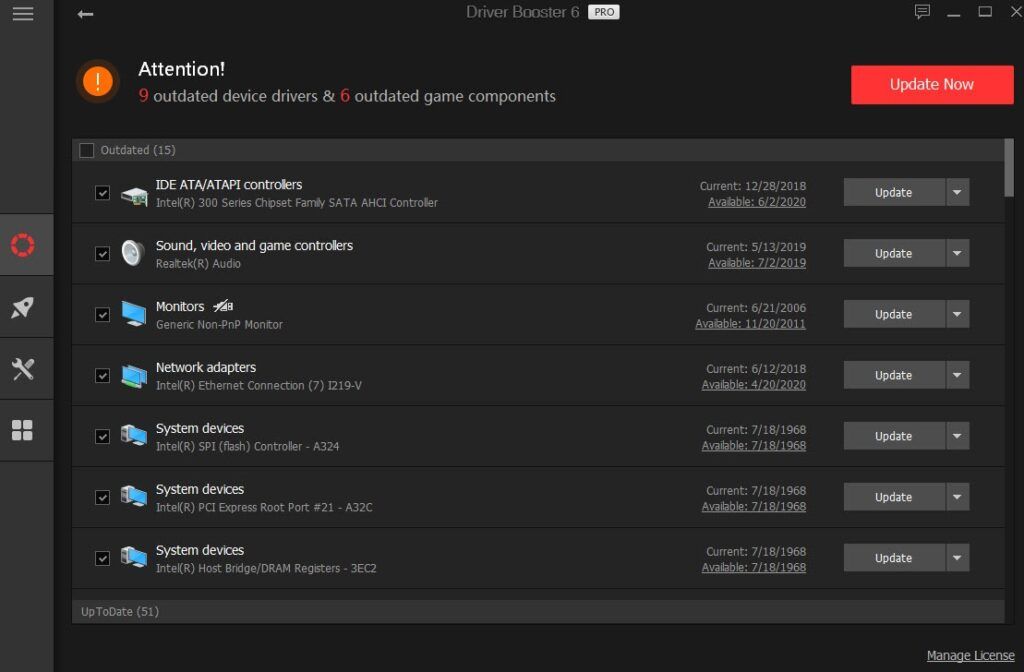
după actualizarea driverelor plăcii grafice, verificați dacă problema Kernel-Power Critical Error 41 este rezolvată.
Metoda 4: modificați setările de alimentare
după cum sa menționat mai sus, aceasta poate fi o problemă legată de alimentare. Modificarea setărilor de alimentare la performanță maximă poate rezolva eroarea. Pentru a face acest lucru:
1) pe tastatură, apăsați Win+I (tasta siglă Windows și tasta i) în același timp deschideți fereastra de setări.
2) Faceți clic pe sistem.
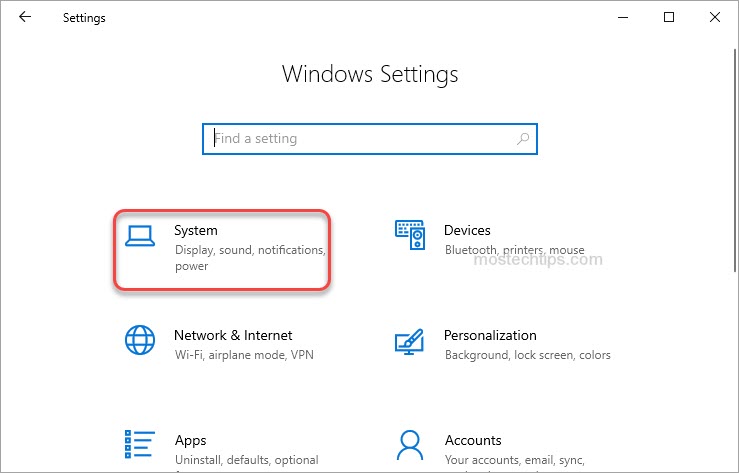
3) Faceți clic pe Power & sleep în panoul din stânga, apoi faceți clic pe Setări suplimentare de alimentare în panoul din dreapta.
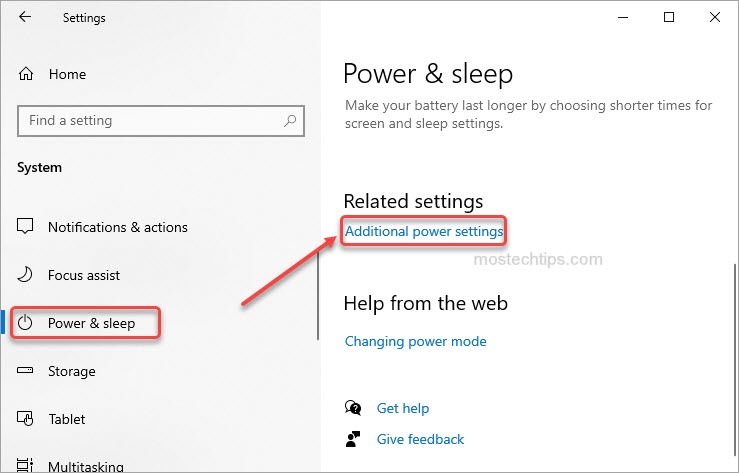
4) pe planurile preferate sau planurile suplimentare ridicate, selectați performanță ridicată.

5) Faceți clic pe linkul Modificați setările planului.
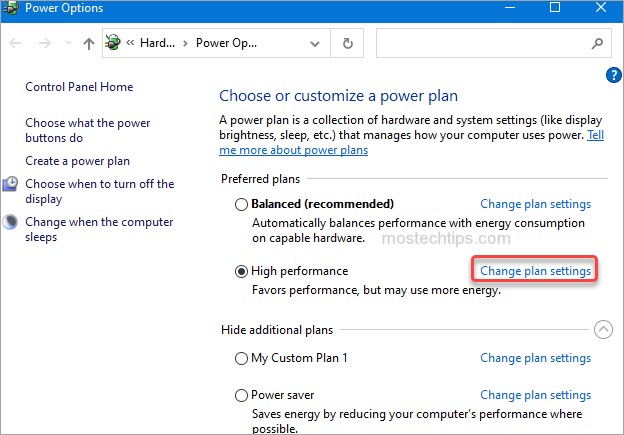
6) selectați Niciodată din meniul derulant al puneți computerul în repaus.
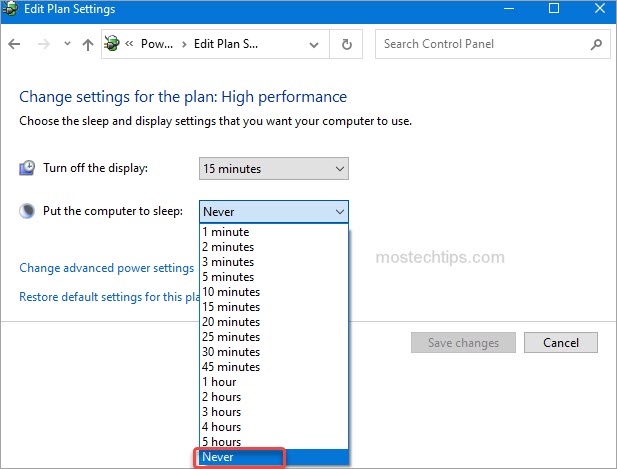
7) Faceți clic pe Modificați setările avansate de alimentare pentru a deschide fereastra Opțiuni de alimentare.
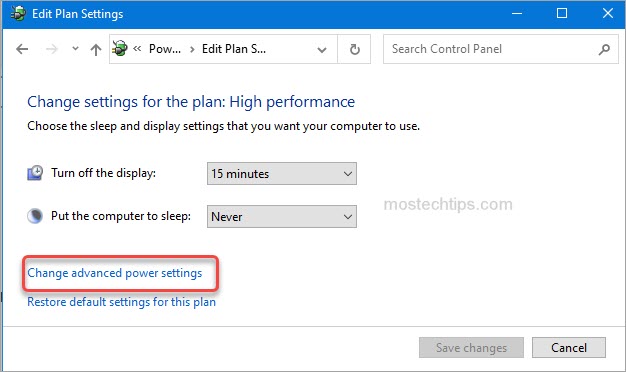
8) în fereastra Opțiuni de alimentare, extindeți Hard disk – > opriți hard disk-ul și modificați setările la 0 minute.
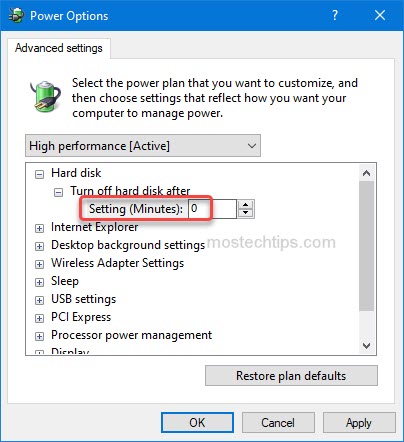
9) Faceți clic pe Aplicare – > OK pentru a salva modificările.
10) verificați dacă eroarea este rezolvată.
Metoda 5: Dezactivați pornirea rapidă
una dintre cauzele erorii Kernel-Power Critical 41 este pornirea rapidă activată. Pentru a remedia eroarea, puteți încerca să dezactivați pornirea rapidă. Pentru a face acest lucru:
1) pe tastatură, apăsați Win+I (tasta siglă Windows și tasta i) în același timp deschideți fereastra de setări.
2) Faceți clic pe sistem.
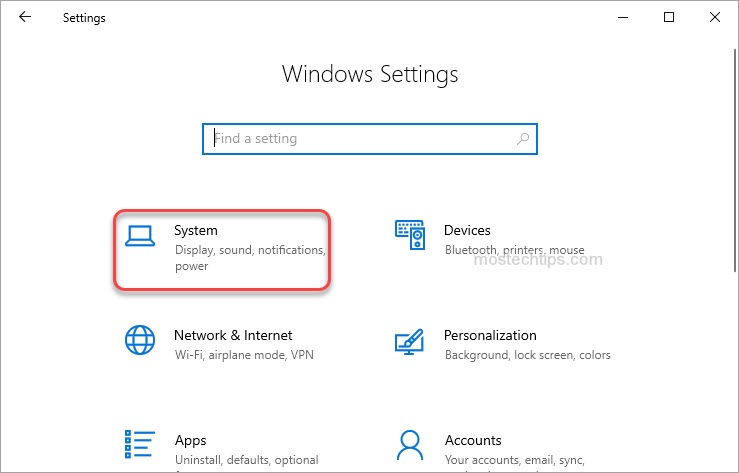
3) Faceți clic pe Power & sleep în panoul din stânga, apoi faceți clic pe Setări suplimentare de alimentare în panoul din dreapta.
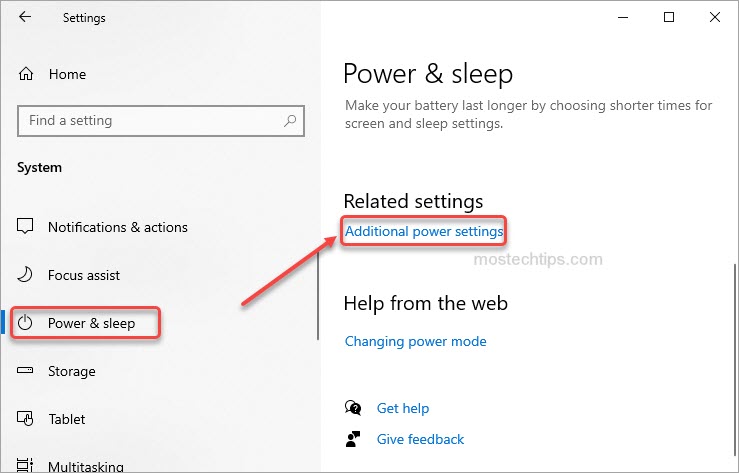
4) Click pe Alegeți ce fac butoanele de alimentare din panoul din stânga.
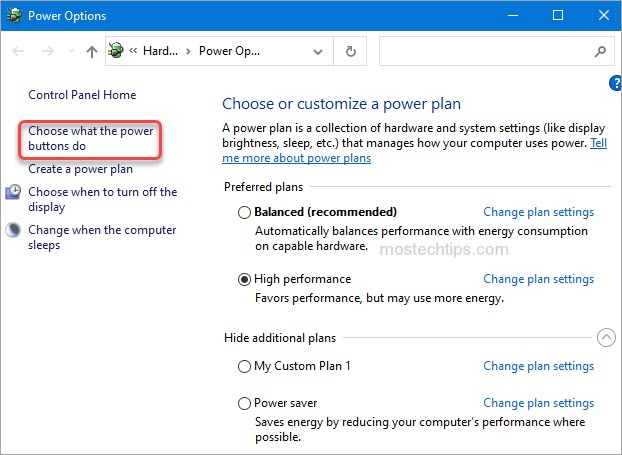
5) Faceți clic pe Modificați setările care nu sunt disponibile în prezent.
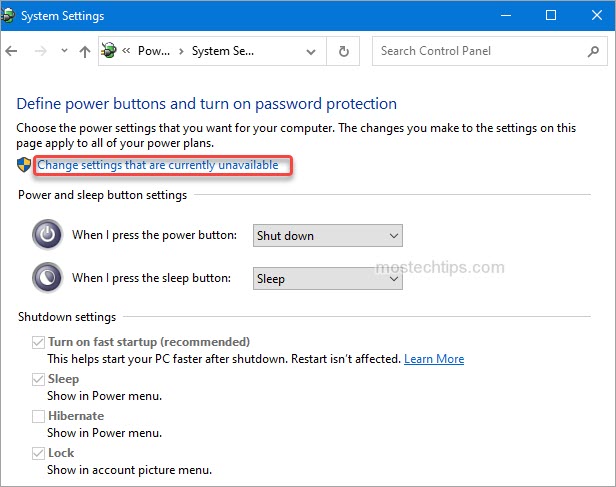
6) debifați activare pornire rapidă (recomandat) și faceți clic pe Salvare modificări.
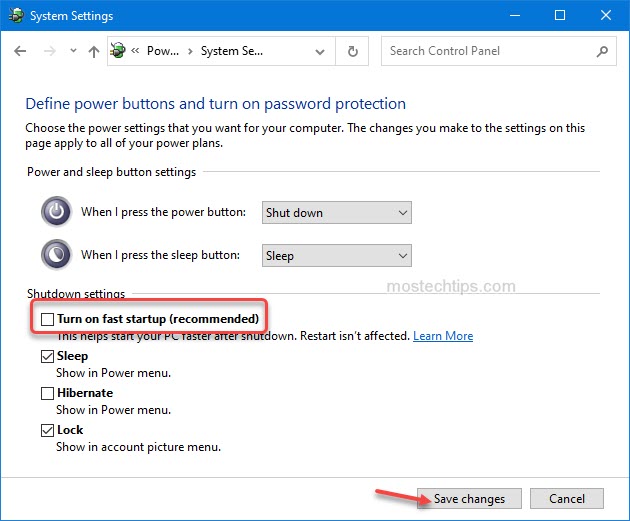
7) Verificați dacă eroarea este rezolvată.
metoda 6: Înlocuiți alimentatorul
ultima metodă pe care o puteți încerca este să înlocuiți alimentatorul (unitatea de alimentare) cu una nouă. Dacă computerul dvs. este încă în garanție, puteți contacta producătorul și puteți solicita un nou alimentator.
dacă nu, va trebui să îl înlocuiți singur. Înainte de a cumpăra un alimentator nou, este recomandat să îl testați. Dacă nu aveți idee cum să înlocuiți alimentatorul, ar trebui să mergeți la magazinul de reparații pentru a-l repara.

Leave a Reply